Como criar cursos ensináveis em 2022: (Guia + Exemplos)
Publicados: 2022-04-12O aprendizado on-line está experimentando um crescimento impressionante no momento, e milhões de alunos em todo o mundo estão navegando na internet diariamente para escolher o curso que melhor se adapte às suas necessidades.
Criar seu próprio conjunto de cursos Teachable pode ser o trampolim para um empreendimento online lucrativo para todos os criadores de cursos (aspirantes).
Quer saber como criar seu primeiro curso Teachable?
Neste guia abrangente, você aprenderá quais etapas básicas seguir para converter seu valioso conhecimento em um curso online usando a plataforma Teachable.
Também mostraremos alguns exemplos de como pode ser o seu curso Teachable.
Vamos mergulhar direto!
O que é Ensinável?
Fundada por Angkur Nagpul em 2013, a Teachable é uma plataforma de cursos online na qual aspirantes a criadores de cursos podem fazer tudo, convertendo seus conhecimentos e habilidades em aulas online.
E não é só isso, já que o Teachable também permite a venda de produtos digitais como ebooks, templates e audiolivros, e ainda permite oferecer serviços de coaching e consultoria.
Qualquer que seja o conhecimento ou as habilidades que você tenha, criar um curso Teachable é uma maneira perfeita de monetizar seu presente.
E se o seu conjunto de habilidades incluir tudo, menos ser um técnico, não se preocupe, pois a interface do Teachable é amigável e não requer nenhuma codificação.
Teachable ainda tira a hospedagem na web e o processamento de pagamentos de suas mãos. Eles “ querem dar a você mais tempo para que você possa se concentrar no que importa: criar um negócio online incrível ”.
Vejamos algumas das principais características:
- Opção para vincular seu site existente ao Teachable em um domínio personalizado
- Painéis abrangentes para acompanhar as vendas e os insights dos alunos
- Não há limite para o número de alunos
- Integração nativa com o Calendly para facilitar a reserva e o agendamento
Teachable oferece quatro planos: Free , Basic , Pro e Business .
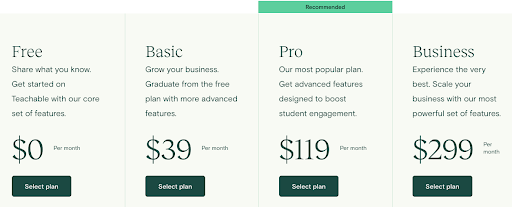
Em 2020, mais de 37 milhões de alunos se matricularam em cursos criados no Teachable. Os instrutores do curso que usam a plataforma coletivamente ganharam cerca de US $ 1 bilhão.
Continue lendo para saber como você também pode pular no trem de aprendizado online e criar seu primeiro curso no Teachable!
Como criar cursos ensináveis
Etapa 1: estabeleça sua escola
Antes que você possa ser criativo, primeiro você precisa se inscrever para uma conta (gratuita) Teachable.
Em seguida, após o login, clique em Criar nova escola no menu à esquerda, após o qual você pode nomear sua escola. Não se preocupe se você ainda não encontrou o nome perfeito - você sempre pode alterá-lo mais tarde ou pular esta etapa por enquanto.
Torne o nome da sua escola atraente, relevante, fácil de lembrar e fácil de pronunciar.
Criar uma escola primeiro é necessário para começar a construir seus cursos Teachable.
Qual a diferença entre uma escola e um curso ?
Para esclarecer, sua escola Teachable é como a plataforma geral que hospeda todos os seus cursos. Você pode compará-lo a um College, que é um instituto que oferece todos os tipos de aulas.
Os alunos se matriculam em sua escola, após o que podem se inscrever em qualquer curso que corresponda às suas necessidades.
Depois de preencher um formulário para compartilhar um pouco mais sobre você, você chegará à sua área de administração que hospeda seu painel.
Sua página inicial também inclui todas as etapas necessárias para concluir a configuração de sua escola. Isso significa que você é guiado, do início ao fim, e cada etapa concluída lhe dá uma marca de seleção verde.
Etapa 2: crie seu curso
Depois de assistir ao informativo Webinar Quickstart , você está pronto para começar a criar!
Primeiro, você precisa escolher qual produto está prestes a brotar do seu cérebro criativo: Curso ou Coaching .
Vamos fazer um curso aqui.
A próxima tela solicitará que você escolha um título do curso, subtítulo (opcional) e selecione o autor. Em seguida, clique em Criar curso e pronto, pronto para redigir sua primeira palestra!
Teachable tornou o layout da palestra um editor fácil de navegar, no qual você pode adicionar seu texto, vídeos, áudio, arquivos e até mesmo criar um questionário de múltipla escolha.
Se você tem seus arquivos armazenados em seu dispositivo, no Dropbox, Google Drive ou Microsoft OneDrive, o uploader de arquivos cuida de tudo!
Etapa 3: crie as páginas de destino do seu curso
Uma página de destino bem projetada geralmente aumenta a conversão e a geração de leads, que você pode nutrir para comprar clientes. Ao contrário de uma página inicial, uma página de destino visa explicitamente os visitantes que estão prontos para agir imediatamente, como deixar seu endereço de e-mail ou se inscrever em um produto.
Na página inicial, você pode clicar na próxima etapa: ' Editar a página de vendas do seu produto ' para personalizar sua página de destino Teachable.
Algumas das opções incluem:
- Adicionando um banner
- Inserindo uma imagem com texto
- Delineando o currículo do seu curso
- Inserindo informações de preços
- Adicionando um formulário de leads de e-mail
Após cada etapa, você pode visualizar sua página de destino personalizada e editá-la até ficar satisfeito.
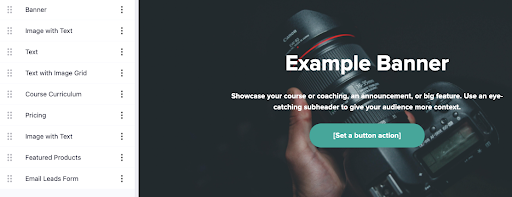
Etapa 4: fazer upload da mídia do curso
Causar uma impressão memorável em seus potenciais consumidores é fundamental.
Uma marca superior define o tom e fornece a seus clientes uma boa noção do que você pode oferecer a eles.
Como fazer upload da mídia do curso :
Faça login na sua área de administração → selecione o curso → role para baixo até a seção de marca e adicione suas imagens.
Então marque seu curso e comece a construir um relacionamento com seu público!
Etapa 5: configurar seções e palestras
Você já pode ter várias lições arquivadas que deseja enviar imediatamente. No entanto, não é bem assim que funciona.
Antes de adicionar seu conteúdo, primeiro você precisa criar seções e palestras. Isso ajudará você a organizar melhor o currículo do curso, facilitando a navegação dos alunos.
Primeiro, vamos ver a diferença entre seções e palestras .
Uma seção se concentra em um tema ou assunto específico (mais amplo), enquanto uma palestra divide esse assunto em partes menores, explicando-o ainda mais.
Você pode gerar ambos dentro do currículo do curso.
Veja como criar uma seção :
- Clique em Cursos na sua área de administração
- Selecione o curso desejado
- Clique em Currículo na barra lateral do administrador
- Clique em Nova Seção no canto superior direito
A criação de uma nova aula dentro da seção pode ser feita na mesma página clicando em Adicionar nova aula .
É sempre possível reorganizar as aulas simplesmente arrastando-as na ordem desejada.

Para excluir qualquer seção ou aula, marque a caixa de seleção aplicável para abrir uma barra de ações em massa . Clique no ícone da lixeira e confirme OK para exclusão. Observe que você não pode desfazer esta ação.
Etapa 6: adicione o conteúdo do seu curso
Através do editor de palestras em sua área de administração, você pode adicionar arquivos, texto, questionários e até código (personalizado) às suas palestras.
Além disso, você pode incorporar vídeos, imagens, PDFs e arquivos de áudio diretamente em suas aulas.
Teachable suporta todos os tipos de arquivos comuns para incorporação e download.
Qualquer tipo de arquivo que o Teachable não suporta ainda pode ser carregado, mas não incorporado. Eles aparecerão na palestra como um arquivo para download.
Siga estas etapas para adicionar seu conteúdo :
Faça login na sua área de administração → selecione o curso → clique em Currículo na barra de navegação à esquerda e selecione a aula aplicável.
Adicionar arquivo :
Use o carregador de arquivos para simplesmente arrastar e soltar seu vídeo, áudio, PDF ou qualquer outro arquivo. Alternativamente, clique no '+' para escolher arquivos de várias fontes.
Adicionar texto :
O editor de rich text será aberto, no qual você poderá escrever diretamente o conteúdo do curso. O editor de texto é um editor WYSIWYG simples, o que significa que, independentemente de como você o digita, é como ele será exibido em sua página.
Todas as ferramentas de formatação conhecidas estão disponíveis no editor (por exemplo, negrito, itálico, sublinhado, lista com marcadores, hiperlink, etc.)
Adicionar questionário :
Os questionários são valiosos no aprendizado online. Eles adicionam diversão e ajudam seus alunos a praticar e testar seus conhecimentos existentes. Também estimula o processo de aprendizagem.
Teachable permite adicionar dois tipos de questionários: graduados e não graduados. O editor de questionários é totalmente autoexplicativo.
E se você quiser fazer o download do conteúdo da sua palestra, basta clicar no botão de download . Ele tornará um botão de download visível em cada arquivo para que os alunos possam salvar o arquivo em seus dispositivos.
Etapa 7: precifique seu curso
Teachable oferece quatro planos de preços que você pode adicionar ao seu produto: Gratuito , Compra Única , Assinaturas e Plano de Pagamento .
Você pode escolher o preço que quiser para o seu curso, desde que seja no mínimo $ 0,99 . Observe que, ao usar uma moeda diferente, certifique-se de converter para o mínimo de US$ 0,99.
Veja como acessar a página de preços :
Faça login na sua área de administração → selecione o curso → clique em Preços na barra de navegação à esquerda → clique em Adicionar Plano de Preços .
O gráfico abaixo irá então aparecer.
Escolha o plano de preços desejado e preencha os campos obrigatórios.
Observe que, sem um plano de preços, seu curso será exibido como fechado para inscrição.
Quando terminar, clique no botão Adicionar Plano de Preços para ativar o plano.
3 Cursos e Sites Ensináveis Incríveis
Conforme prometido, agora mostraremos como pode ser o seu curso Teachable. Abaixo, você encontrará três exemplos reais de cursos Teachable altamente bem-sucedidos.
Eu posso fazer sapatos
Amanda Overs domina não apenas a arte de fazer sapatos, mas também a arte de criar um curso Teachable que agrada seus sentidos.
I Can Make Shoes chama a atenção desde o momento em que abre. Landing page, branding, fontes, uso de cores — é claro e prazeroso navegar.
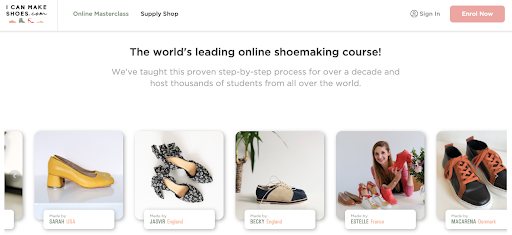
Você consegue identificar as palavras de poder? Líder mundial , comprovado , passo a passo , milhares . Palavras que acionam a mente humana.
Ela também aborda o "porquê" mágico, que é extremamente poderoso na terra da venda de serviços.
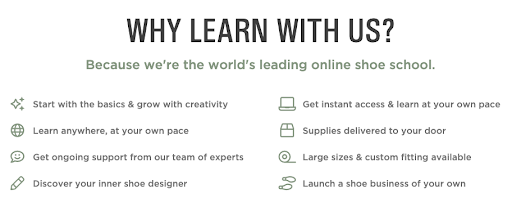
No geral, uma página de curso inspiradora mostrando lindamente as opções de construção Teachable disponíveis.
Academia de Música IO
IO Music tem uma landing page que desperta interesse. Tem apenas um pouco de informação, o que pode criar curiosidade.
Aprenda com seus artistas favoritos . 'Ok, a que artistas eles se referem?' 'E o que exatamente posso aprender?'. A maioria agora clicará para ter suas perguntas respondidas.

Eles também usam efetivamente a barra superior para mostrar suas várias opções de curso. E um blog e FAQ estão incluídos, o que pode gerar credibilidade.
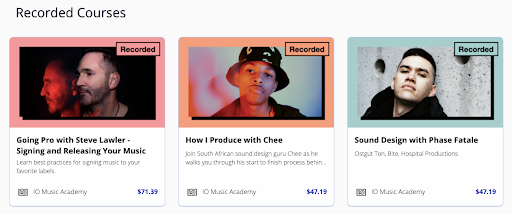
A página de vendas dos Cursos Gravados é simples, mas eficaz, mostrando apenas as informações mais importantes, além do preço do curso aplicável.
Levante-se NY
Stand Up NY abre sua landing page com um gatilho – seguido por um poderoso slogan.
Veja como eles adicionaram a opção de assistir a um vídeo promocional, outro recurso interessante do Teachable.
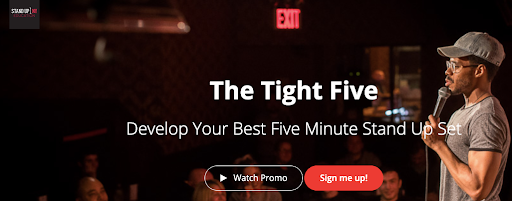
Rolando para baixo, você verá um currículo do curso no qual eles adicionaram o recurso inteligente de visualizar um dos elementos do curso.
Espero que esses três exemplos tenham lhe dado algumas dicas sobre as amplas opções possíveis para o seu curso online usando a plataforma Teachable.
Compartilhe o que você sabe!
A venda de conhecimento está aumentando e espera-se que a indústria de e-learning cresça para impressionantes US$ 300 bilhões até 2025.
Criar um curso online é o caminho a seguir quando você estiver pronto para monetizar seu conhecimento e experiência em um assunto.
Cursos que podem ser ensinados são um ótimo ponto de partida para o seu empreendimento de cursos on-line, e este post mostrou como fazer a bola rolar.
Pronto para começar? Em seguida, configure sua conta Teachable e comece a criar seu conteúdo!
Quer saber mais sobre o processo de criação de cursos online? Convidamos você a se inscrever no Bootcamp do nosso Construtor de Cursos Gratuitos para que você possa se preparar para o sucesso a longo prazo.
Bootcamp do Construtor de Cursos GRATUITO!
Em apenas 6 dias, aprenda todos os fundamentos para criar um curso online de sucesso!

